MSI Afterburner如何设置,MSI Afterburner怎么使用?
作为一名PC游戏爱好者,你是否曾经想要榨取显卡的每一分效能?或者希望在游戏时实时监控硬件状态?今天我要为大家详细介绍MSI Afterburner这款神器级的免费显卡管理软件。
MSI Afterburner不仅仅是MSI显卡的专属工具,它支持几乎所有品牌的显卡,是目前使用最广泛的显卡超频和监控软件。无论你是想要安全地提升显卡效能,还是希望在游戏中实时查看硬件状态,MSI Afterburner都能满足你的需求。
本教程基于MSI官方指南,我会用最通俗易懂的方式,带你从零开始掌握MSI Afterburner的各项功能。从基础的安装设置,到高级的超频调优,再到实用的监控录制,相信看完这篇教程,你就能成为MSI Afterburner的使用高手。
📋 本文导航
下载和安装:第一步很关键
在开始我们的MSI Afterburner之旅前,有一个非常重要的提醒:一定要从官方渠道下载!我见过太多朋友因为从不明网站下载而中招的案例,那些被修改过的安装程序可能会窃取你的个人数据。
安全的下载渠道只有两个:MSI官网和Guru3D网站。我个人推荐直接从MSI官网下载,这样最保险。
下载前,记得先把显卡驱动更新到最新版本,这对软件的正常运行很重要。安装时有个小技巧:记得勾选RivaTuner Statistics Server,这个组件是实现游戏内监控显示的关键,后面我们会用到。
另外,建议你提前下载一个FurMark或者3DMark这样的测试工具,等会儿超频时会用来验证稳定度。
初次启动:解锁软件的真正实力
安装完成后第一次打开MSI Afterburner,你可能会发现很多功能都是灰色的,这是因为软件默认锁定了一些高级功能。别担心,这是正常的安全机制。
首先,我建议你启用"跟随Windows启动"选项,这样每次开机你的设置都会自动加载,非常方便。然后是最关键的一步:解锁高级功能。
进入设置菜单,在"常规"标签页里,你会看到两个重要的选项:“解锁电压调整控制"和"解锁电压监控控制”。把这两个都勾选上,然后点击确定。软件会提示你重启,照做就行。
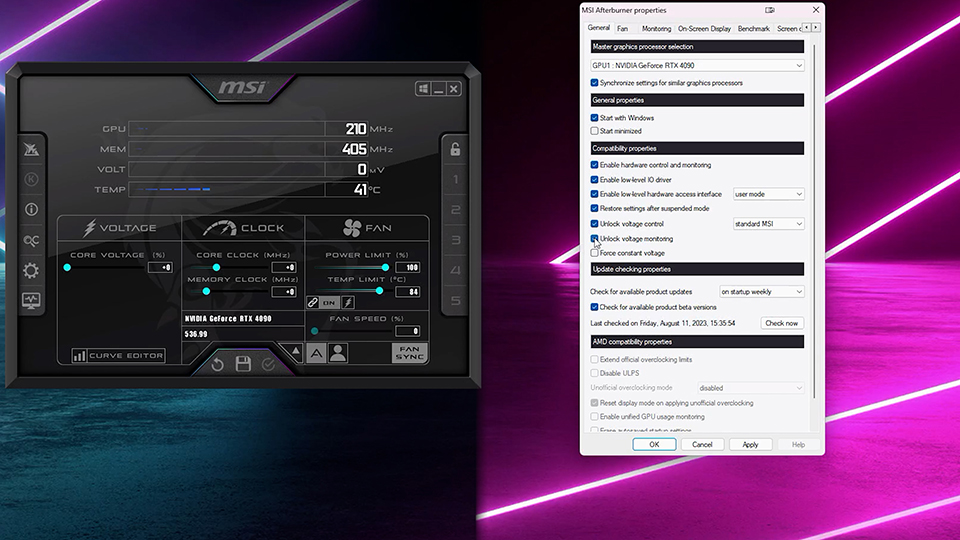
重启后,你会发现界面上多了很多可以调节的滑块,这就对了!最后别忘了点击主界面右上角的"Apply at Windows Startup"按钮,这样你的超频设置就会在开机时自动应用。
如果安装过程中遇到问题,通常是因为旧版本的MSI Afterburner还在后台运行。这时候你需要先取消"跟随Windows启动",重启电脑后再安装。
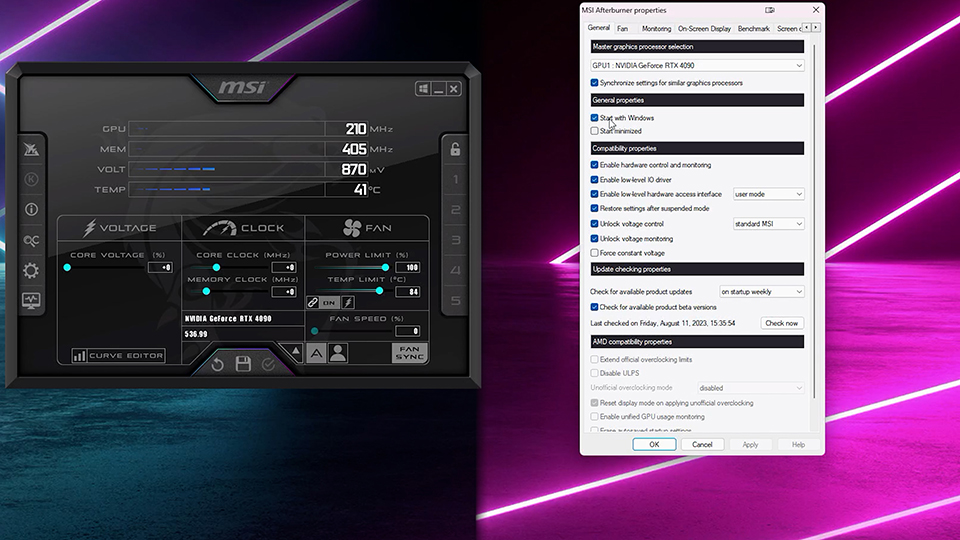
一键超频:让AI帮你找到最佳设置
现在到了最激动人心的部分——超频!不过在开始之前,我必须提醒你一个重要的事实:虽然现代显卡都有完善的保护机制,超频过程相对安全,但任何硬件修改都存在风险。所以开始前记得保存你正在进行的工作,关闭其他应用程序。
对于新手来说,我强烈推荐使用MSI Afterburner的OC Scanner功能。这是一个非常智能的自动超频工具,它会像一个经验丰富的超频师一样,自动为你的显卡找到最佳的超频设置。
在开始超频之前,我们先来做个"体检"。运行一下3DMark或者Unigine Heaven,记录下你显卡的默认效能表现。同时在MSI Afterburner中记录下GPU频率、显存频率、电压和温度这四个关键数据,这样超频完成后就能看到具体的提升效果了。
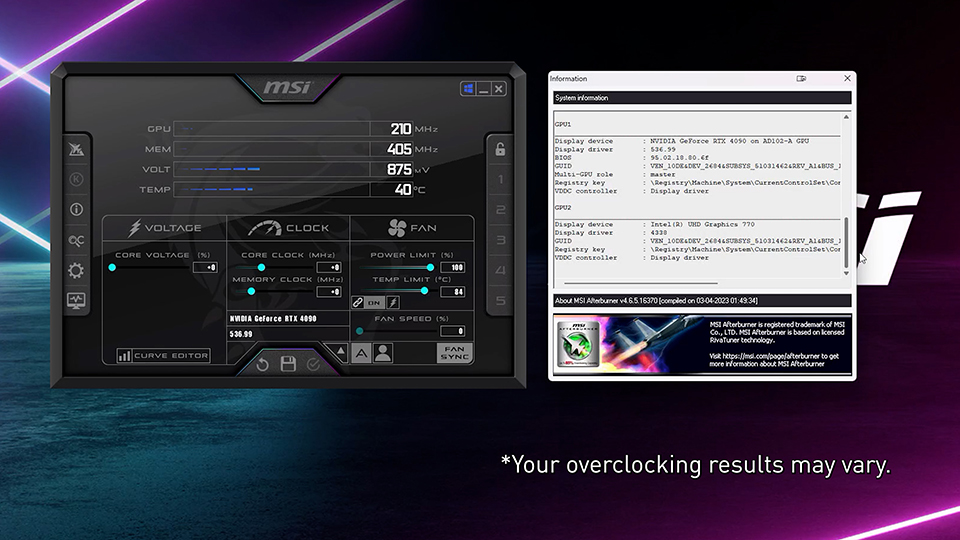
现在让我们开始OC Scanner的魔法之旅。首先,我们需要给显卡"松绑"——把功耗限制、温度限制和核心电压的滑块都拉到最大位置,然后点击"应用"。这样做是为了给OC Scanner提供足够的调整空间。

接下来就是见证奇迹的时刻了。点击"曲线编辑器"按钮(或者按Ctrl+F快捷键),在弹出的窗口右上角你会看到"OC Scanner"按钮。当然,你也可以直接在主窗口点击那个带有"OC"文字的放大镜图标。
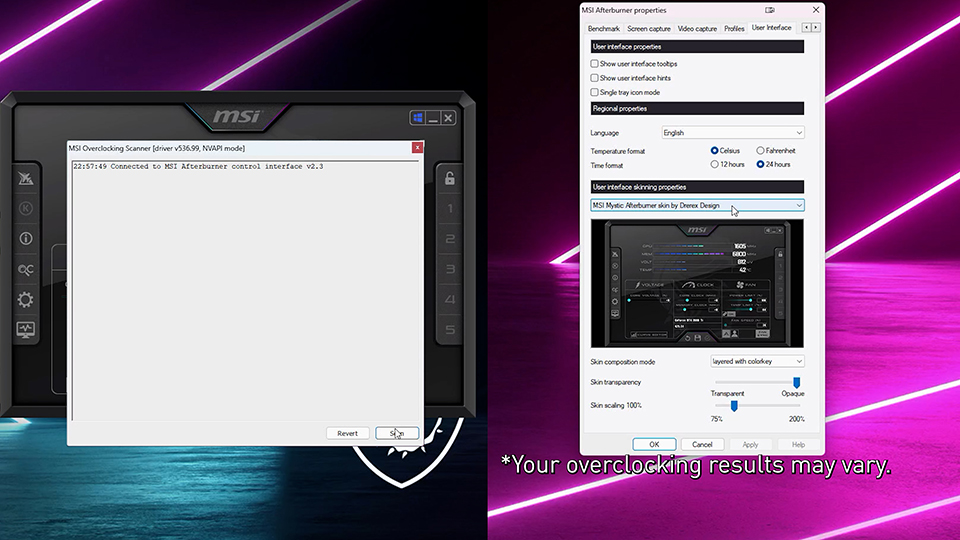
点击"扫描"后,就可以去泡杯茶了,因为这个过程大约需要30分钟。OC Scanner会自动测试各种频率组合,找到最稳定的超频设置。这就像是让一个经验丰富的超频师帮你调试显卡,而且完全免费!
扫描完成后,你会发现主窗口的核心频率显示变成了"Curve",显存频率可能会显示一个保守的200MHz初始值。这时候别忘了保存你的成果——点击软盘图标保存到配置文件,然后点击底部的对勾按钮应用设置。
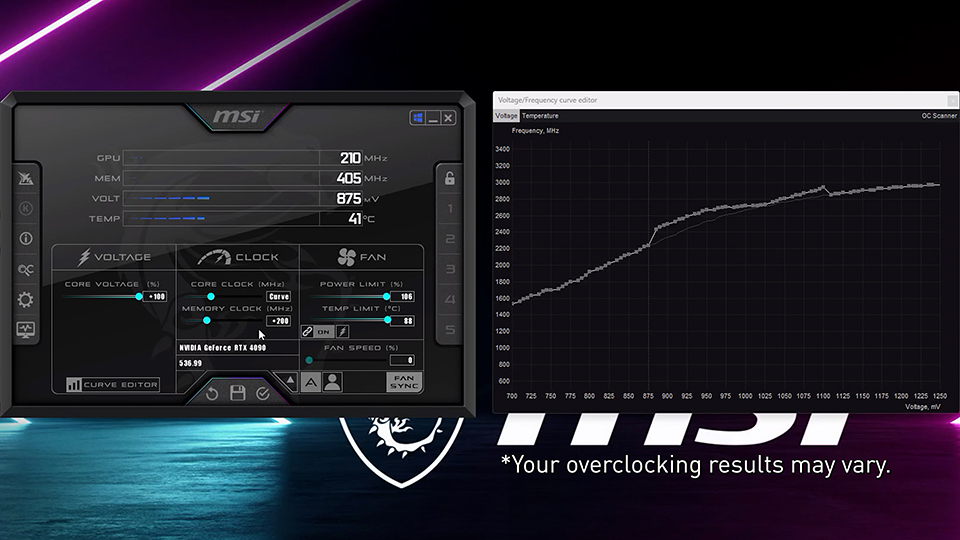
小贴士:记住几个实用的快捷键,数字键1-5可以快速加载配置文件,Ctrl+D可以一键恢复默认设置,这在出现问题时非常有用。
超频完成后,别急着庆祝,我们还需要验证一下这个设置是否真的稳定。打开Unigine Heaven或者FurMark,让它跑个10分钟。如果期间出现花屏、闪烁或者程序崩溃,说明超频有点过头了,需要回去调整一下曲线。
稳定度测试通过后,记得在你最喜欢的游戏里实际体验一下。毕竟,跑分软件稳定不代表游戏中也稳定,实际游戏测试才是最终的检验标准。
手动超频:给喜欢折腾的你
虽然OC Scanner已经很智能了,但总有一些朋友喜欢亲自动手,享受那种一点点调试的乐趣。如果你也是这样的"折腾党",那手动超频绝对能满足你的需求。
手动超频的魅力在于你可以完全掌控每一个参数。首先还是老规矩,把功耗和温度限制拉到最大。然后我们从核心频率开始,每次增加20-30MHz,点击应用后立即进行测试。这个过程需要耐心,但当你找到那个完美的频率点时,成就感是无与伦比的。
核心频率稳定后,我们再来调整显存频率。显存的脾气通常比核心要"暴躁"一些,所以我建议每次增加50-100MHz。如果出现花屏或者伪影,立即降低10MHz重新测试。记住,稳定度永远比极限效能更重要。
在手动超频过程中,有几个细节需要特别注意。首先是功耗问题,超频后的显卡会消耗更多电力,确保你的电源供应充足,最好使用独立的电源线连接显卡。其次是散热,更高的功耗意味着更多的热量,你可能需要调整风扇曲线来保持温度在安全范围内。
最后,如果在测试过程中遇到蓝屏或死机,不要慌张,这在超频过程中很常见。重启电脑后按Ctrl+D恢复默认设置,或者加载之前保存的稳定配置文件就行了。
显卡降压:让你的显卡更冷静
说到显卡调优,大多数人第一时间想到的是超频,但其实还有一个同样重要的技术——降压。你可能会问,为什么要给显卡"减压"呢?
其实道理很简单,就像人在高压环境下容易疲劳一样,显卡在高电压下也会产生更多热量和噪音。通过适当降低电压,我们可以让显卡运行得更冷静、更安静,甚至在某些情况下还能获得更好的效能表现。这听起来是不是很神奇?
降压的好处可不少:首先是降低功耗,这对笔记本用户来说意味着更长的续航时间;其次是减少发热,温度降低了,风扇就不用转那么快,噪音自然就小了;最有趣的是,有时候降压还能带来意外的效能提升,因为显卡有了更多的功耗空间来提升频率。
现在让我们来实际操作一下。如果你之前运行过OC Scanner,记得先把曲线保存到配置文件,然后将功耗限制调回100%,核心电压调回0%。接下来运行一个基准测试,记录下当前的帧率表现,这样等会儿就能看到降压的效果了。
降压的核心操作都在曲线编辑器里进行。按Ctrl+F打开曲线编辑器,建议把窗口拖大一些,这样操作起来更方便。
现在到了最关键的步骤。按住Alt键,然后拖拽曲线向下,你会看到整条曲线都在下移。接着按住Ctrl键,把曲线的底部向上拖拽一点,这样可以避免在低功耗状态下降压过度。然后找到950毫伏左右的点,把它向上拉到你想要的频率位置。
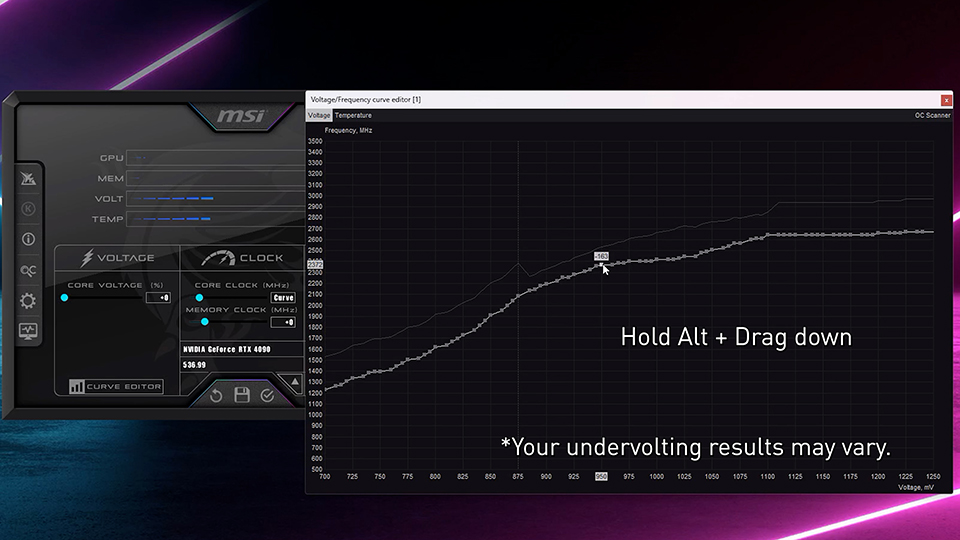
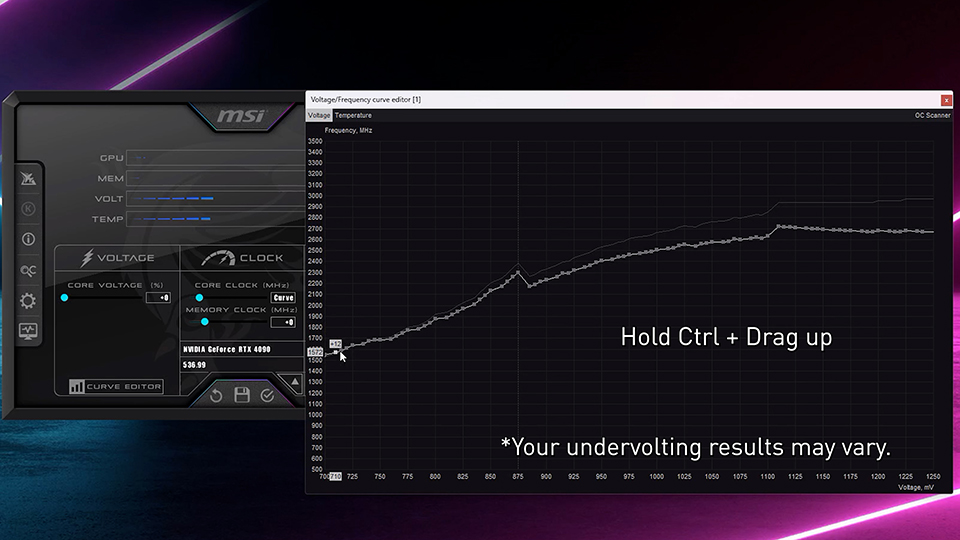
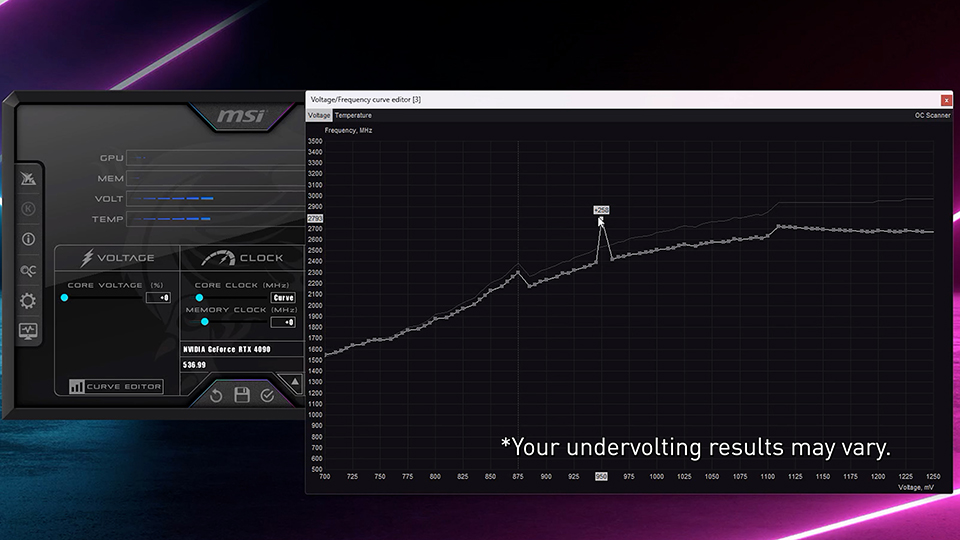
最后一步是让曲线变得平滑。按住Shift键,从目标点的左侧拖拽到右侧,然后按两次Shift+Enter。你会看到曲线变得非常平滑,这就对了!点击应用并保存到配置文件。
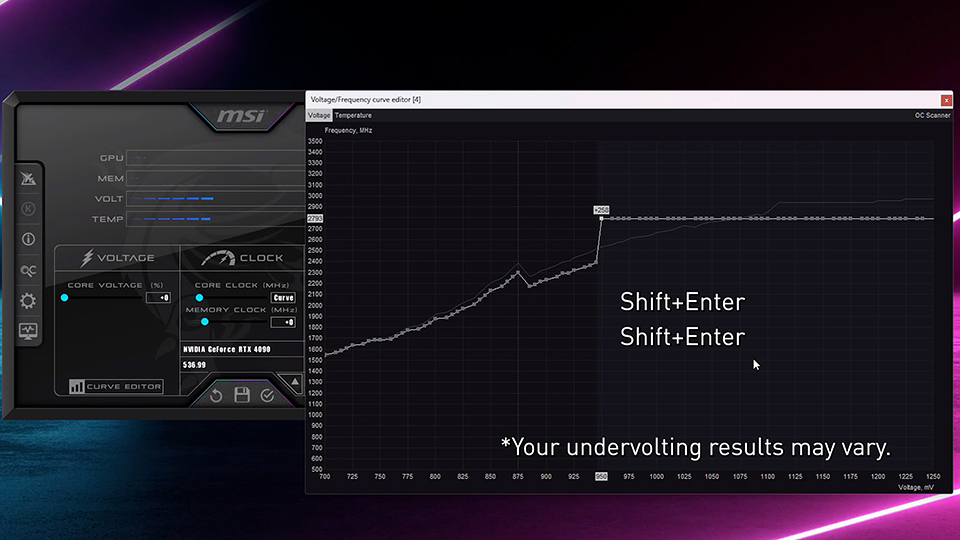
如果你觉得曲线编辑器太复杂,还有一个更简单的降压方法。回到主窗口,把功耗限制滑块调到70%-90%之间,每次调整5%,然后测试效果。这种方法虽然不如曲线编辑器精确,但对新手来说更容易上手。
降压完成后,记得进行稳定度测试。运行10分钟基准测试,观察是否有帧率卡顿或画面异常。如果遇到问题,可以以30-50毫伏为单位进行微调。特别要注意的是,在使用光线追踪、DLSS或FSR的游戏中,显卡可能会消耗更多功率,这时候可能需要适当放宽降压幅度。
游戏内监控:做自己的硬件管家
超频和降压都搞定了,现在我们来设置一个非常实用的功能——游戏内监控显示。想象一下,在激烈的游戏战斗中,你可以实时看到显卡温度、帧率、使用率等关键信息,是不是很酷?
这个功能的设置其实很简单。按Ctrl+S进入设置菜单,切换到"监控"标签页。你会看到一个长长的列表,里面有各种可以监控的项目。我建议选择这些最有用的:GPU使用率、GPU核心频率、GPU温度、GPU功耗、GPU显存使用量、显存频率,还有最重要的帧率相关数据。
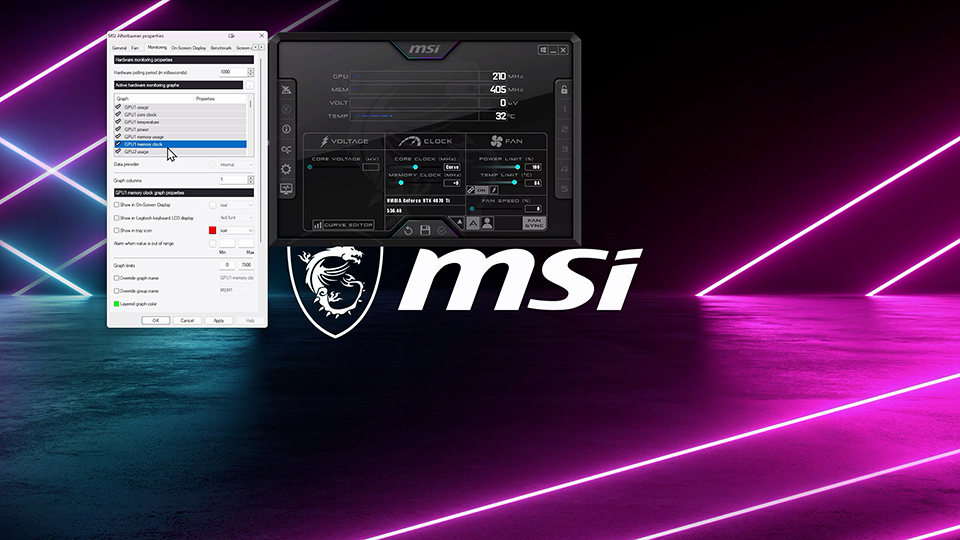
特别要提醒的是,记得勾选帧率、帧时间、平均帧率和1%低帧率这几个项目。1%低帧率是一个很重要的指标,它能反映游戏的流畅度,比平均帧率更能说明实际的游戏体验。

选好监控项目后,点击左侧的勾选图标启用监控,然后勾选"Show in On Screen Display"让它在游戏中显示。点击应用保存设置,你就能在游戏中看到这些实时数据了。
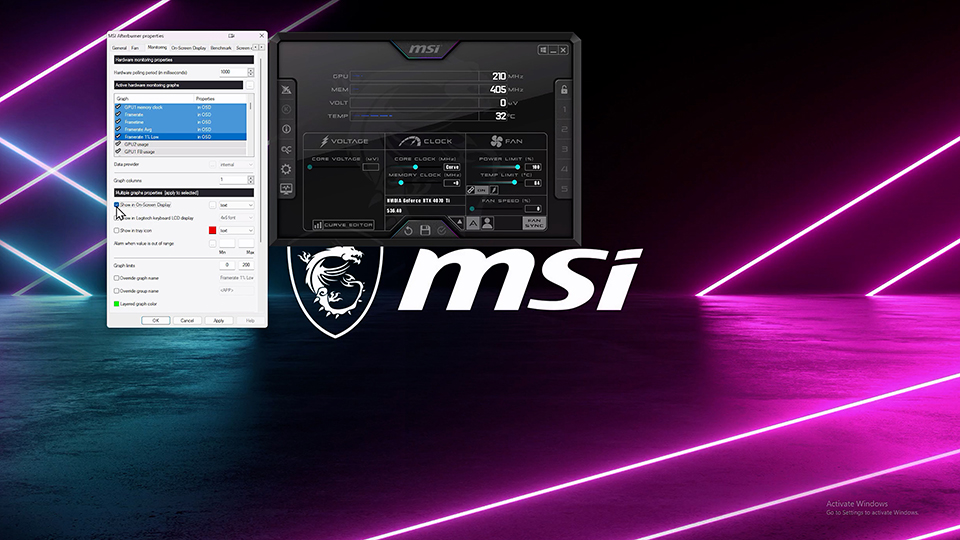
为了让OSD显示更方便,我建议设置一个快捷键来开关显示。切换到"On Screen Display"标签页,在"Toggle On Screen Display"框中按下Scroll Lock键。这样在游戏中按Scroll Lock就能随时开关监控显示了。
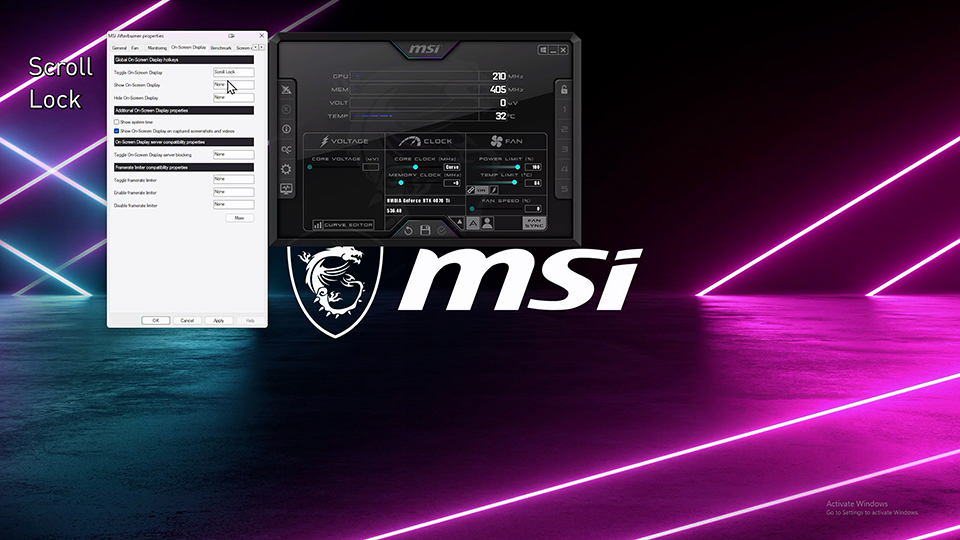
还有一个小技巧,在"Benchmark"标签页设置F9为开始录制,Shift+F9为结束录制。这样你就能看到平均帧率和1%低帧率的实时更新,对于评估游戏效能非常有用。
如果你想进一步自定义OSD的外观,可以点击"More"按钮打开RivaTuner Statistics Server。在这里你可以调整OSD的大小、位置、颜色和透明度,甚至可以添加图形显示,让监控数据更加直观。
硬件监控:全方位掌控你的电脑
除了游戏内的OSD显示,MSI Afterburner还提供了一个独立的监控窗口。按Ctrl+M或者点击心跳监控图标,你就能看到一个实时的硬件监控界面。
这个监控窗口的好处是可以显示历史数据图形,让你看到硬件状态的变化趋势。如果你有双显示器,我强烈建议把这个监控窗口放在副屏上,这样就能随时关注硬件状态,即使是一个普通的1080p显示器也足够了。
风扇控制:让你的显卡既凉快又安静
说到硬件管理,风扇控制绝对是一个不能忽视的功能。默认的风扇曲线通常比较保守,要么太吵,要么散热不够理想。通过自定义风扇曲线,我们可以在静音和散热之间找到完美的平衡点。
在开始调整风扇曲线之前,建议先运行一个压力测试,比如FurMark,让它在后台运行几分钟,记录下当前的温度和帧率表现。这样等会儿调整风扇曲线时就有参考标准了。
进入设置菜单的"风扇"标签页,勾选"Enable user defined software automatic fan control"。如果你用的不是MSI显卡,可能需要尝试"Using firmware control mode"选项。
风扇曲线的调整很直观,就像在画图一样。在图形上点击可以添加控制点,拖拽这些点就能改变风扇转速。向左移动代表更激进的散热策略(风扇转得更快),向右移动则更注重静音效果。
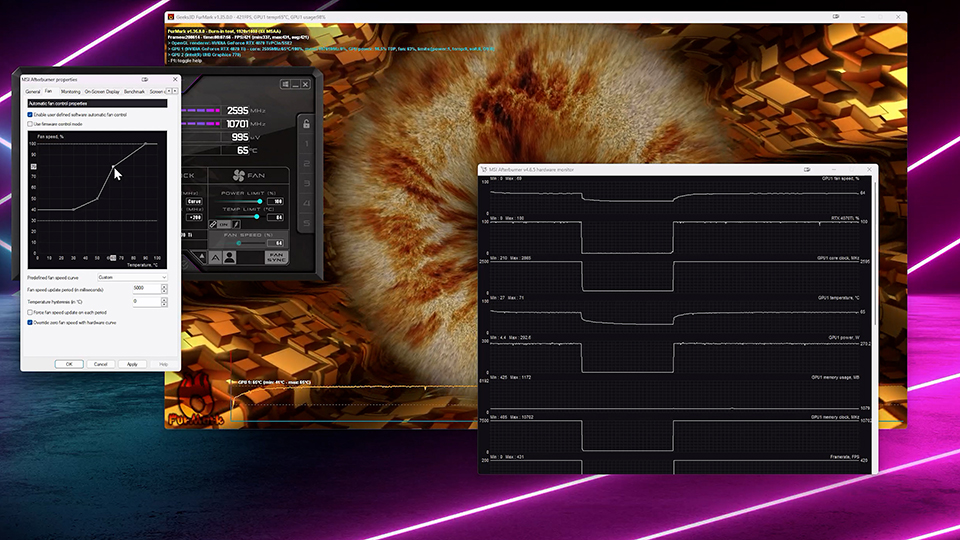
有个小细节要注意,现在很多显卡都支持零转速模式,就是在低负载时风扇完全停转。如果你想保持这个功能,记得勾选"Override zero fan speed with hardware curve"选项。
需要提醒的是,风扇配置是全局的,不会随着超频配置文件的切换而改变。另外,如果你用的是笔记本,很遗憾,通常无法自定义风扇曲线,因为这是由制造商在BIOS中预设的。
视频录制:记录你的精彩时刻
MSI Afterburner不仅是超频和监控工具,它还内置了一个相当不错的视频录制功能。对于喜欢分享游戏精彩瞬间的朋友来说,这个功能绝对值得一试。
设置录制功能很简单,在"视频录制"标签页设置一个录制热键,我通常用F12。在格式选择上,建议使用外部插件配合Matroska容器格式,这样能获得更好的录制质量和兼容度。
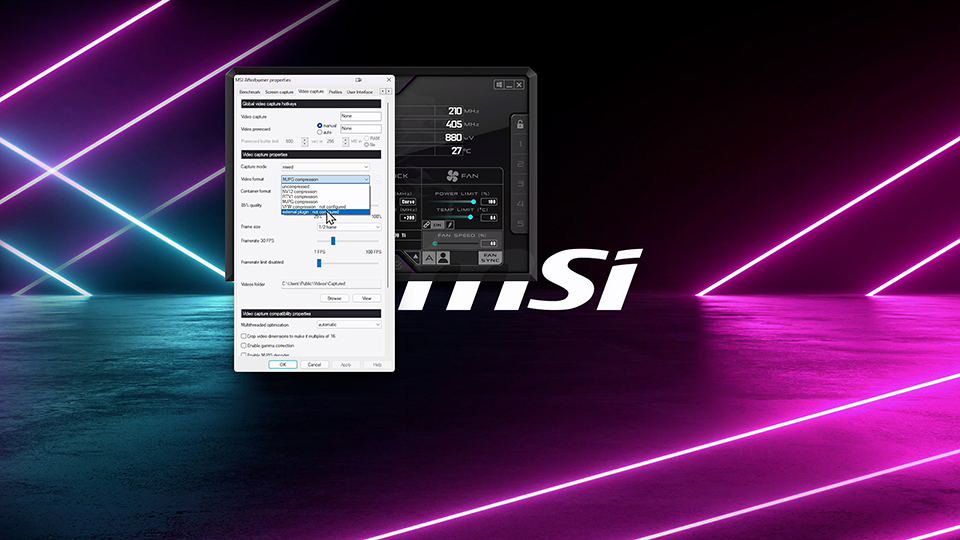
点击三点按钮进入编码器配置,这里你可以选择NVIDIA、Intel或AMD的硬件编码器。硬件编码的好处是对游戏效能影响很小,而且录制质量也不错。在配置中可以调整速度和质量的平衡,根据你的需求来选择。
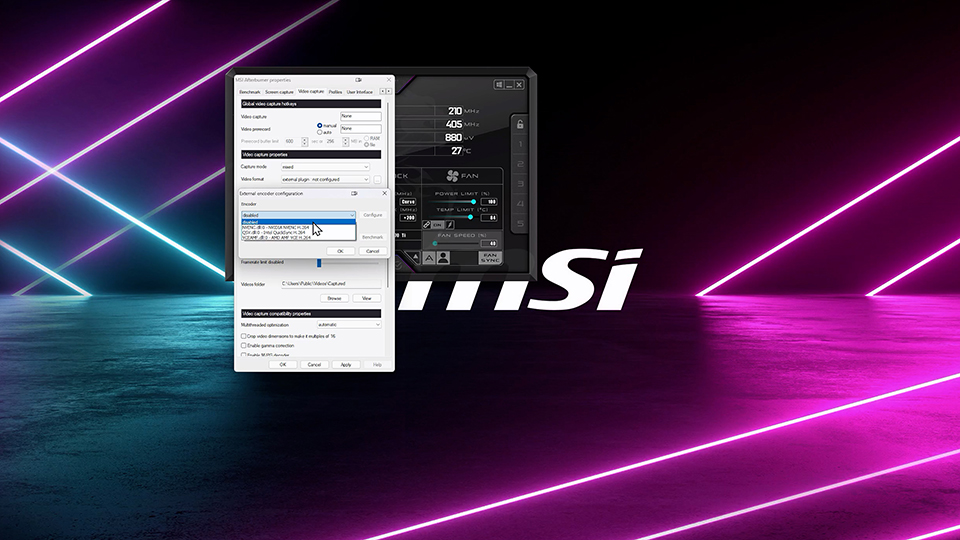
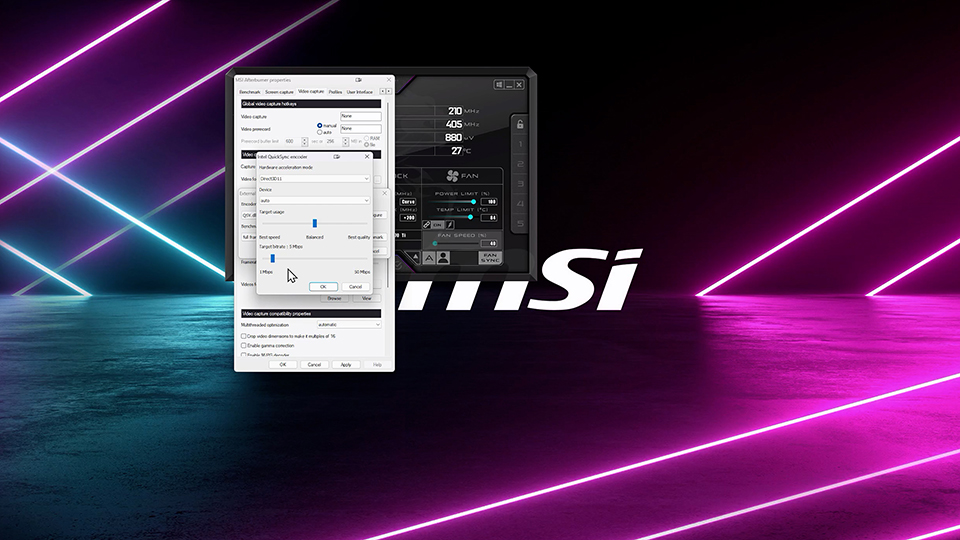
除了基础的视频录制,MSI Afterburner还支持音频录制、多音轨混合,甚至可以设置Push-to-Talk热键。在"屏幕录制"标签页还能设置截图热键,非常方便。
遇到问题不要慌:常见问题解决方案
在使用MSI Afterburner的过程中,你可能会遇到一些小问题,别担心,这些都很常见,而且都有解决方案。
OSD不显示怎么办? 有些游戏,比如Forza Horizon 4,可能不显示OSD。这时候你可以试试Windows自带的游戏栏(按Win+G),在小工具菜单中选择效能监控。虽然功能没有MSI Afterburner丰富,但基本的监控还是能满足的。
为什么厂商不默认降压? 这是个很好的问题。其实每块GPU的体质都略有不同,即使是同一型号的显卡,电压容差也可能不一样。厂商为了保证所有显卡都能稳定运行,只能选择相对保守的电压设置。这就给我们留下了优化的空间。
怎么判断设置是否稳定? 稳定度的判断标准很简单:没有画面异常、帧率卡顿,基准测试和游戏都不会崩溃。如果遇到问题,可以以30-50毫伏为单位进行微调,慢慢找到最佳平衡点。
笔记本能用MSI Afterburner吗? 当然可以!不过笔记本用户需要特别注意温度控制,建议使用较小的调整幅度。唯一的限制是无法自定义风扇曲线,因为笔记本的风扇控制通常是由制造商在BIOS中预设的。
写在最后:成为MSI Afterburner高手
经过这一番学习,相信你已经对MSI Afterburner有了全面的了解。从最初的下载安装,到OC Scanner一键超频,再到手动调优、降压设置、游戏监控,甚至视频录制,我们几乎涵盖了这款软件的所有重要功能。
MSI Afterburner的强大之处在于它的全面度和易用度。无论你是想要简单地提升游戏效能,还是希望深入了解硬件运行状态,它都能满足你的需求。更重要的是,这一切都是免费的!
在使用过程中,请记住一个黄金法则:稳定度永远比极限效能更重要。不要为了追求那最后的几帧而冒险,一个稳定可靠的设置远比一个经常崩溃的极限设置更有价值。
如果你在使用过程中遇到任何问题,不要气馁。超频和硬件调优本身就是一个需要耐心和经验的过程,每个人的硬件配置都不同,需要的设置也会有所差异。多尝试、多测试,你会找到最适合自己的配置。
最后,推荐几个配合MSI Afterburner使用的实用工具:GPU-Z可以帮你详细了解显卡信息,FurMark是测试稳定度的利器,HWiNFO则能提供更全面的硬件监控。这些工具搭配使用,能让你对自己的硬件有更深入的了解。
希望这篇教程能帮助你充分发挥显卡的潜力,享受更好的游戏体验。记住,合理使用MSI Afterburner,你的显卡还有很大的提升空间等待发掘!